Table of Contents
![]() Related Posts
Related Posts
Bir ZIP dosyasını açmaya çalışırken " Sıkıştırılmış klasör geçersiz " hatası genellikle dosyanın bozuk, eksik olduğunu veya sıkıştırma aracında bir sorun olduğunu gösterir. Olası nedenler arasında hatalı indirme, virüs bulaşması veya bozuk bir dosya sistemi bulunur.
Sıkıştırılmış dosyaların özel yapısı nedeniyle, kullanıcılar sıkıştırılmış dosyaları şifrelerken veya çıkarırken çeşitli hatalarla karşılaşabilirler. Şu anda Windows 10/11 kullanıyorsanız, sıkıştırılmış (ziplenmiş) klasör geçersiz sorunuyla karşılaşma olasılığınız yüksektir.
Birkaç Zip dosyası indiriyordum, ancak belirli bir noktadan sonra indirilen tüm Zip dosyalarının sıkıştırılmış klasörün geçersiz olduğunu belirten bir hata döndürdüğünü fark ettim. Bunu düzeltmenin bir yolu var mı? Bu arada, bu Zip dosyalarını açmak için WinRAR ve Windows Gezgini kullanıyordum. Bu durum beni oldukça şaşırttı ve her türlü tavsiyeye minnettar olurum.
Bu yazı, Windows PC'niz bir ZIP klasörünü açamadığında veya ZIP dosyası geçersiz olduğunda bu hata mesajını ortadan kaldırmanıza ve bozuk sıkıştırılmış dosyaları onarmanıza bir ölçüde yardımcı olacaktır. Her çözümü yukarıdaki sayfa içeriğine göre bulabilirsiniz.
- Düzeltme 1. Bozuk Zip Dosyalarını Onararak Geçersiz Sıkıştırılmış Klasörleri Düzeltin
- Düzeltme 2. 'Sıkıştırılmış Zip Klasörü Geçersiz' Hatasını Düzeltmek İçin Dosya Gezgini'ni Yeniden Başlatın
- Düzeltme 3. Sıkıştırılmış Zip Dosyalarını Düzeltmek İçin Optimizasyon Ayarlarını Yapılandırın
- Düzeltme 4. Geçersiz Hatayı Çözmek İçin Bozuk Sıkıştırılmış Klasörü Onarın
- Düzeltme 5. Sıkıştırılmış Zip Klasörünü Onarmak İçin Microsoft Visual C++ Programlarını Onarın
Düzeltme 1. Bozuk Zip Dosyalarını Onararak Geçersiz Sıkıştırılmış Klasörleri Düzeltin
Dosya bozulması, sıkıştırılmış klasörün geçersiz olmasına yol açan başlıca nedenlerden biridir. Bozuk ZIP dosyalarını düzeltmenin en kolay yolu, EaseUS Fixo File Repair gibi bir dosya onarım aracına başvurmaktır.
Bu güçlü Zip dosya kaydedicisinin temel özelliklerine bir göz atalım:
- ❓Zip dosyası geçersiz sorununu çözün: Zip dosya yapısının geçersizliğini düzeltin ve bozuk Zip dosyasını onarın.
- 👍Arşiv hatalarını giderin: Arşiv bozuk ve 7-Zip dosyayı arşiv hatası olarak açamıyor .
Sıkıştırılmış zip klasörünün EaseUS Fixo File Repair ile nasıl onarılacağını görmek için buradaki detaylı adımları takip edebilirsiniz:
Adım 1. EaseUS Fixo File Repair'ı bilgisayarınıza indirin ve başlatın. Bozuk Zip dosyalarını onarmak için "Dosya Onar"ı seçin. Klasörlerinizden bozuk Zip dosyalarını seçmek için "Dosya Ekle"ye tıklayın.

Adım 2. Birden fazla Zip dosyasını aynı anda onarmak için "Tümünü Onar" düğmesine tıklayabilirsiniz. Tek bir dosyayı onarmak istiyorsanız, imlecinizi hedef dosyanın üzerine getirin ve "Onar"ı seçin. Ayrıca, göz simgesine tıklayarak Zip dosyasının önizlemesini de görebilirsiniz.

Adım 3. Seçili bir dosyayı kaydetmek için "Kaydet"e tıklayın. Onarılan tüm dosyaları kaydetmek için "Tümünü Kaydet"i de seçebilirsiniz. Ardından, onarılan Zip dosyalarının kaydedileceği yeri görmek için "Onarılanları Görüntüle"yi seçin.

Sıkıştırılmış (ziplenmiş) klasör geçersiz hatasını çözmeyi amaçlayan bu gönderiyi sosyal medyanızda paylaşarak, aynı sorunla karşılaşan daha fazla kullanıcının bozuk sıkıştırılmış dosyaları onarmasına yardımcı olun.
Düzeltme 2. 'Sıkıştırılmış Zip Klasörü Geçersiz' Hatasını Düzeltmek İçin Dosya Gezgini'ni Yeniden Başlatın
Geçici sorunu çözmek için, Windows Dosya Gezgini'ni yeniden başlatmak ve sıkıştırılmış klasörleri düzeltmek üzere buradaki adımları izleyin:
Adım 1. Arama çubuğuna Görev Yöneticisi yazın. "İşlemler" sekmesi altında, listeden "Windows Gezgini"ni seçin.
Adım 2. Şimdi "Windows Gezgini"ne sağ tıklayın ve açılan menüden "Yeniden Başlat"ı seçin.

Adım 3. Görevin otomatik olarak yeniden başlamasını bekleyin ve sıkıştırılmış klasörünüzü tekrar açın.
Düzeltme 3. Sıkıştırılmış Zip Dosyalarını Düzeltmek İçin Optimizasyon Ayarlarını Yapılandırın
Yanlış optimizasyon ayarları, geçersiz sıkıştırılmış klasör sorununa da yol açabilir. Sıkıştırılmış klasörünüzün erişilebilir olduğundan emin olmak için klasör optimizasyon ayarlarını kolayca yapılandırabilirsiniz. İşte adım adım kılavuz:
Adım 1. Zip dosyanızın bulunduğu klasöre sağ tıklayın ve menüden "Özellikler"i seçin.
Adım 2. "Öznitelikler" bölümünden "Gelişmiş" düğmesine tıklayın. Yeni pencere açıldığında, "Disk alanından tasarruf etmek için içeriği sıkıştır" ve "Verileri korumak için içeriği şifrele" seçeneklerini işaretleyin ve "Tamam"a tıklayın.

Adım 3. Yaptığınız değişiklikleri kaydetmek için "Uygula" > "Tamam"a dokunun.
Sorunun devam edip etmediğini görmek için sıkıştırılmış klasörü tekrar çıkarmayı deneyin. Bu yöntem, sıkıştırılmış dosyanın geçersiz hatayla açılmasını düzeltirse, Twitter gibi sosyal medya hesaplarınızda paylaşın:
Düzeltme 4. Geçersiz Hatayı Çözmek İçin Bozuk Sıkıştırılmış Klasörü Onarın
Ayrıca, bozuk sıkıştırılmış klasörünüzü onarmak için Windows ve WinRAR'ın yerleşik yardımcı programını (dosyalarınızı açmak için bu aracı kullanıyorsanız) kullanmayı deneyebilirsiniz.
Detaylı adımları öğrenmek ve takip etmek için öncelikle şu videoyu izleyebilirsiniz:
- 01:13 - Bozuk Sıkıştırılmış Klasörü Onarın
- 02:50 - Microsoft Visual C++'ı Onarın
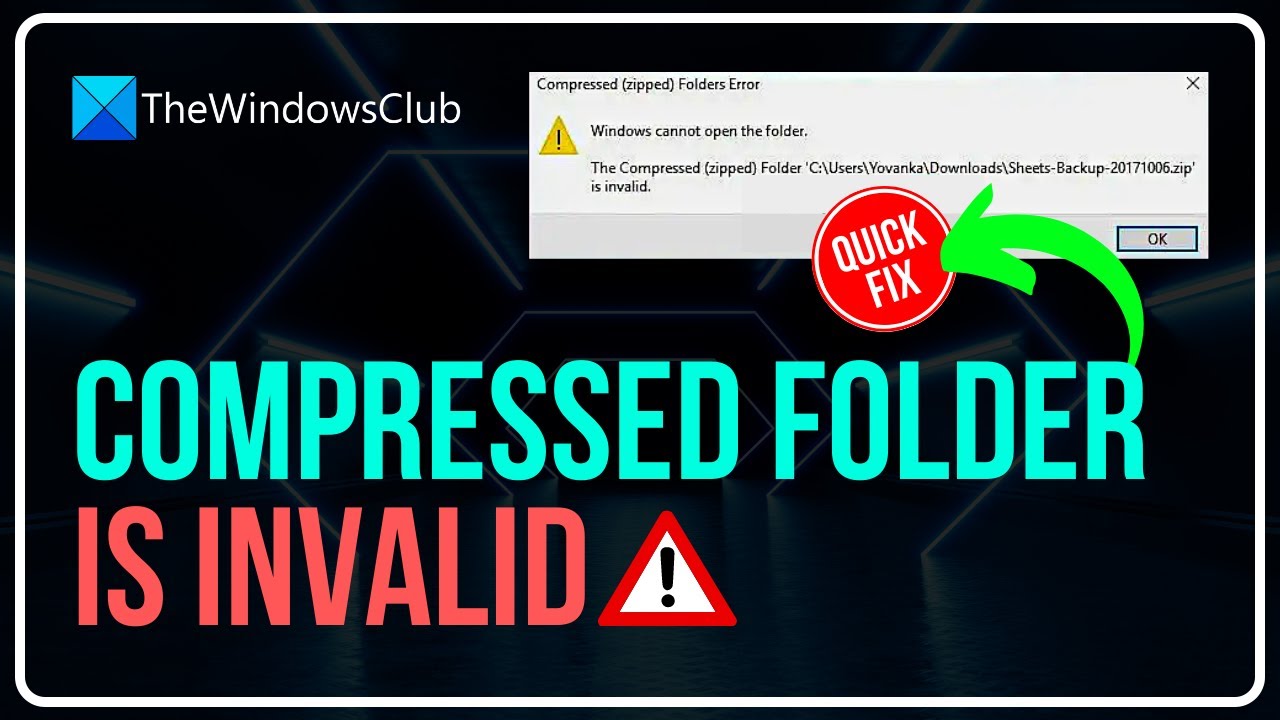
Ayrıntılı adımları buradan da okuyabilirsiniz. Aşağıdaki iki seçenekten birini seçebilirsiniz:
1️⃣CMD ile bozuk sıkıştırılmış klasörü onarın
Adım 1. Dosya Gezgini'ni başlatmak ve bozuk Zip klasörünüzün yolunu bulmak için Win + E tuşlarına basın.
Adım 2. Dosyanızın yolunu kopyalayın ve Dosya Gezgini'ni kapatın. Şimdi, başlatmak için arama kutusuna CMD yazın.
Adım 3. Komut İstemi'ne sağ tıklayın ve "Yönetici olarak çalıştır"ı seçin.
Adım 4. Komut İstemi penceresine aşağıdaki komutu yazın ve Enter'a basın.
Adım 5. Şimdi C:Program (DOSYA ADINIZ) komutunu yazmanız ve tekrar Enter'a basmanız gerekiyor.
Eğer bu yöntem işe yaramazsa endişelenmeyin, sıkıştırılmış Zip klasörünün Windows 11/10 PC'nizde geçersiz olması sorununu düzeltmek için güvenilir ve profesyonel dosya onarım aracı olan EaseUS Fixo File Repair'i yükleyin.
2️⃣WinRAR ile bozuk sıkıştırılmış klasörü onarın
Adım 1. WinRAR'ı başlatın ve adres çubuğundan bozuk Zip dosyanızı bulun.
Adım 2. Bozuk sıkıştırılmış dosyaları seçin ve "Onar"a tıklayın. Ayrıca dosyaya sağ tıklayıp "WinRAR ile Aç"ı seçip, araç çubuğundan "Araçlar"a tıklayıp "Arşiv Onar"ı seçebilirsiniz.
Adım 3. Şimdi, onarılan Zip dosyasını kaydetmek için bir hedef yolu bulmak üzere "Tarayıcı"ya dokunun ve "Tamam"a tıklayın.

Onarılan zip dosyasını kaydetmek için bir hedef yolu seçmek üzere Gözat'a tıklayın ve Tamam'a tıklayın.
WinRAR kullanırken beklenmedik bir arşiv sonu hatasıyla karşılaşırsanız şu yazıya başvurabilirsiniz:
WinRAR Hatası: Beklenmeyen Arşiv Sonu [2024 Rehberi]
Bu yazımızda bu sorunu kolay ve etkili bir şekilde çözmenin iki yolunu bulabilirsiniz.
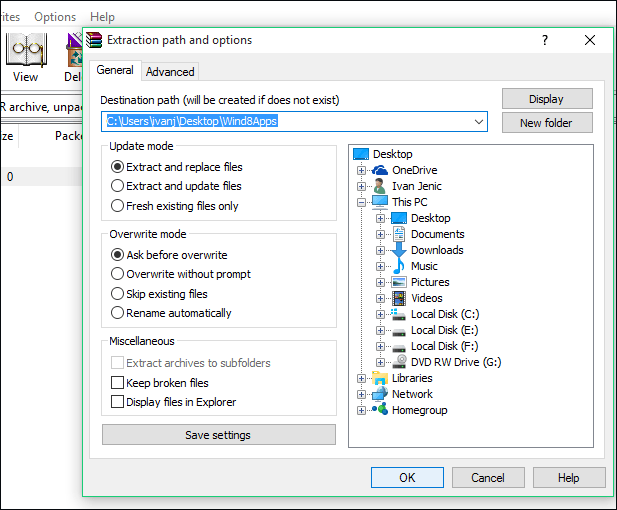
Düzeltme 5. Sıkıştırılmış Zip Klasörünü Onarmak İçin Microsoft Visual C++ Programlarını Onarın
Bu sıkıştırılmış (ziplenmiş) klasör, çeşitli arka uç işlevlerini çalıştıranMicrosoft C++ programlarınız bozulduğunda görünebilecek geçersiz hata mesajıdır. Bu noktadan yola çıkarak, sorunu gidermek için Microsoft Visual C++ programlarını onarabilirsiniz. Yapmanız gerekenler şunlardır:
Adım 1. Çalıştır iletişim kutusunu açmak için Windows + R tuşlarına basın.
Adım 2. Kutuya appwiz.cpl yazın ve Enter'a basın. Denetim Masası'nda "Programlar ve Özellikler" sekmesini göreceksiniz.
Adım 3. Microsoft Visual C++ programını bulun. Sağ tıklayın, açılır menüden "Değiştir"i seçin ve "Onar" düğmesine dokunun.

Adım 4. Ekrandaki talimatları okuyun ve uygulayın. Artık bilgisayarınızı yeniden başlatarak sıkıştırılmış dosyalarınızı normal şekilde çıkarıp çıkaramadığınızı görebilirsiniz.
Sıkıştırılmış (Ziplenmiş) Klasörün Geçersiz Olduğuna Dair SSS
Sıkıştırılmış klasörlerin geçersiz konular olarak ele alınmasıyla ilgili bazı SSS'ler şunlardır; sorunlarınızı daha iyi çözmek için bunları tek tek okuyabilirsiniz.
1. Sıkıştırılmış ZIP dosyam neden geçersiz?
Zip dosyanıza bir virüs bulaşmış veya internetten yanlış indirilmiş olma olasılığı oldukça yüksektir. Bu iki faktör de Zip dosyasının bozulmasına ve sıkıştırılmış klasörün geçersiz hale gelmesine yol açabilir.
2. Sıkıştırılmış klasör hatasını nasıl düzeltebilirim?
Aşağıdaki düzeltmeleri deneyebilirsiniz:
- Windows Dosya Gezgini'ni yeniden başlatın
- Dosya ve Klasör sorun gidericisini çalıştırın
- Sıkıştırma aracını yeniden yükleyin
- Bozuk Zip dosyalarını EaseUS Fixo File Repair ile onarın
- Bozuk Zip dosyalarını CMD veya WinRAR ile düzeltin
3. Sıkıştırılmış bir ZIP dosyasını nasıl açarım?
Zip dosyasına sağ tıklayıp açılır menüden "Aç" veya "Birlikte aç" seçeneğini seçmeniz yeterlidir. Zip dosyalarınızı açmak için WinRAR veya 7-zip gibi üçüncü taraf yazılımları da kullanabilirsiniz.
Özetlemek gerekirse
Yanlış indirme veya kötü amaçlı yazılım saldırıları, sıkıştırılmış (ziplenmiş) klasörün geçersiz olmasına yol açabilir. Bu yazıda, geçersiz sıkıştırılmış dosyalarınızı onarmanın beş pratik yolunu ele aldık. Sıkıştırılmış dosyanız bozuksa, yardımcı olması için EaseUS Fixo File Repair'ı kullanın.
Was This Page Helpful?
